如何解決 0x80073713 Windows 更新錯誤
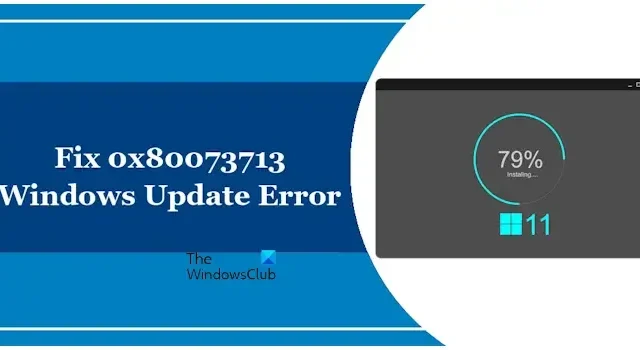
本文提供了Windows 更新錯誤 0x80073713的解決方案。此特定的 Windows 更新錯誤通常會在下載或安裝 Windows 更新期間出現。有多種因素可能導致此錯誤。在 Windows 10 或 Windows 11 電腦上遇到 Windows 更新錯誤 0x80073713 的使用者可以實施本文中概述的修復。
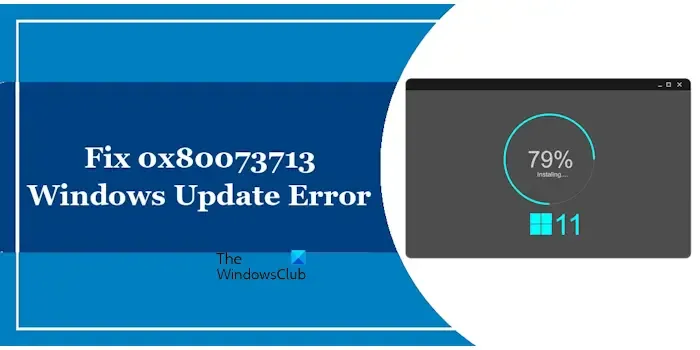
解決 Windows 更新錯誤 0x80073713
若要解決 Windows 更新錯誤 0x80073713,請考慮以下建議。在繼續執行任何方法之前,請重新啟動電腦並嘗試再次執行 Windows Update 以檢查問題是否自行解決。
- 使用 Windows 更新疑難排解
- 手動下載 Windows 更新
- 暫時關閉第三方防毒軟體
- 重置 Windows 更新元件
- 透過 DISM 修復 Windows 更新文件
下面詳細介紹了每種解決方案:
1]利用Windows更新疑難排解
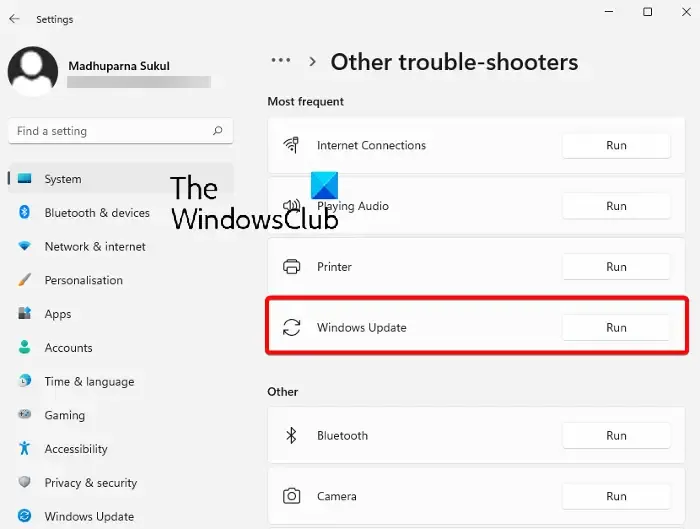
Windows 更新疑難排解是一個有價值的工具,旨在修復與 Windows 更新相關的問題和錯誤。您可以透過 Windows 10 或 Windows 11 設定存取此功能。導覽至系統 > 疑難排解 > 其他疑難排解。點選Windows 更新旁邊的執行按鈕。
2]手動下載Windows更新
安裝 Windows 更新的另一種方法是從 Microsoft 更新目錄手動下載它們。如果 Windows 由於錯誤而無法下載或安裝更新,則此方法特別有用。
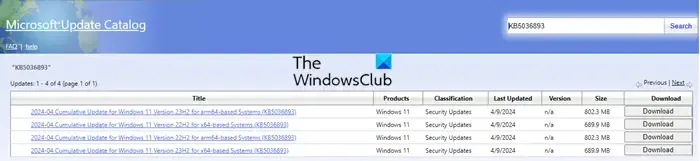
造訪Microsoft 更新目錄並透過輸入 KB 編號來搜尋有問題的 Windows 更新。 KB 編號可以在 Windows 10/11 設定中的 Windows 更新頁面上找到。
3]暫時關閉您的第三方防毒軟體
與防毒軟體衝突是 Windows 更新失敗的常見原因。很多時候,暫時停用防毒軟體可以解決問題。嘗試關閉防毒軟體,然後再次執行 Windows 更新。
4]重設Windows更新元件
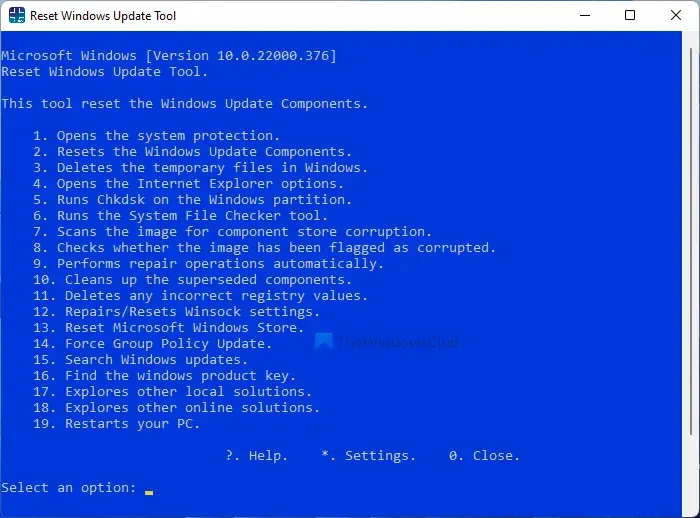
Windows 更新元件對於在 Windows 電腦上成功下載和安裝更新起著至關重要的作用。如果這些組件損壞,可能會導致更新問題。因此,重置 Windows 更新元件可能有助於解決該問題。
5]透過DISM修復Windows更新文件
DISM 工具可用於修復損壞的 Windows 更新系統檔案。必須執行特定命令來修復與 Windows Update 相關的損壞的系統文件,因為僅執行標準 /RestoreHealth 命令可能不夠。
您需要執行以下命令:
DISM.exe /Online /Cleanup-Image /RestoreHealth /Source:C:\RepairSource\Windows /LimitAccess
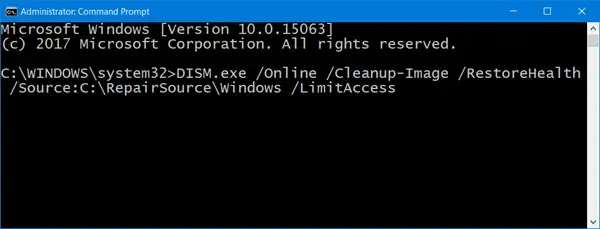
確保將 C:\RepairSource\Windows 佔位符替換為修復來源的正確位置。
過程完成後,DISM 將在 %windir%/Logs/CBS/CBS.log 中產生一個日誌文件,詳細說明該工具遇到或解決的任何問題。
如何修復 Windows 更新錯誤代碼?
嘗試安裝 Windows 更新時,可能會出現各種錯誤代碼。修復 Windows 更新錯誤的常見解決方案包括重設 Windows 更新元件、執行 Windows 更新疑難排解、暫時停用防毒軟體以及修復系統映像檔等。
是什麼原因導致 Windows 更新失敗?
有多種原因可能導致 Windows 更新失敗。硬碟上的儲存空間不足、系統映像檔損壞或更新快取問題是常見原因。此外,與防毒程式的衝突和網路問題也可能導致 Windows 更新失敗。



發佈留言